Creați și instalați un Android 2.2 Froyo ROM personalizat pe Galaxy S & Captivate
Ați încercat toate ROM-urile personalizate Froyo de pe Samsung Galaxy S I9000 sau Captivate? Dacă geekul din tine încă mai înfometează mai mult, am putea avea doar ceva pe care îl poți găti pentru a hrăni pofta de mâncare. RomKitchen este o aplicație web care vă permite să vă creați în mod convenabil propriul dvs. Galaxy S sau Captivate ROM Froyo printr-o GUI în câțiva pași simpli. Rețineți că, dacă aveți orice altă variantă Galaxy S, cum ar fi Epic 4G, Vibrant sau Fascinate, ROM-urile create prin intermediul acestei aplicații web nu vor funcționa pe aceste dispozitive.
Disclaimer: Vă rugăm să urmați acest ghid pe propriul dvs. risc. AddictiveTips nu va fi responsabilă în cazul în care dispozitivul dvs. este deteriorat sau afectat în timpul procesului.
De ce ai nevoie:
- Un Samsung Galaxy S (înrădăcinat) sau Captivate (înrădăcinat). Click aici pentru a vedea ghidul nostru despre cum să rootăm Samsung Galaxy S | Pentru Samsung Captivate, Click aici.
- O conexiune stabilă la internet.
Instrucțiuni
Accesați RomKitchen (din linkul din partea de jos a acestei postări) și selectați-vă telefonul atunci când este prezentat cu alegerea așa cum se vede mai jos.

După ce ți-ai făcut selecția (am ales Galaxy S), vei fi dus pe pagina principală. Faceți clic pe generați.
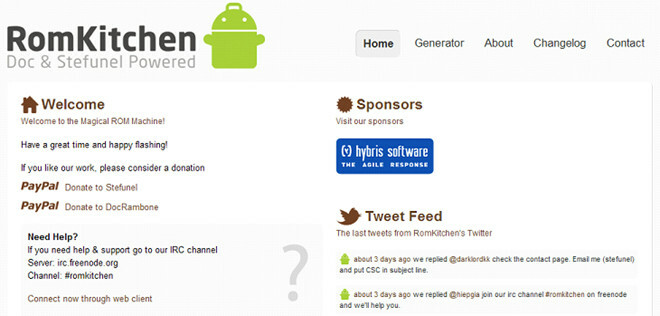
Utilizați ROM-ul de bază standard, astfel cum este furnizat în ecranul următor. Alegeți ștergerea completă.
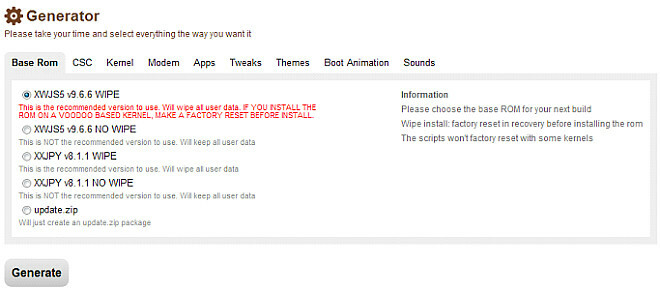
Acum alegeți codul regiunilor dvs. Din simplitate, am ales JP9 Multi CSC care acoperă mai multe regiuni.
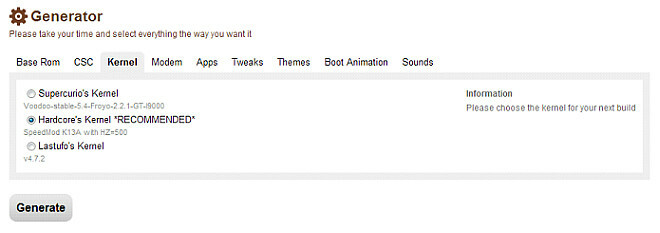
Acum să alegeți nucleul. Am ales Kernel-ul lui Hardcore care folosește pre-reconstrucția SpeedMod K13A. Pentru mai multe informații despre SpeedMod, consultați ghidul nostru despre cum se instalează Kernelul SpeedMod pe Froyo 2.2.1 aici.
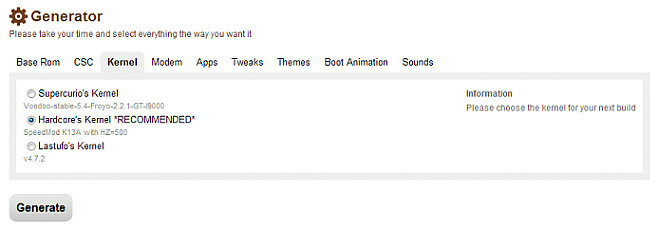
Alegeți modemul în funcție de regiunea dvs., nicio știință a rachetelor în acest sens.

E timpul să selectați aplicațiile! Puteți alege aplicațiile din 5 categorii; Browser Internet, Lansatoare, Tastaturi, Aplicații de bază și Utilități.
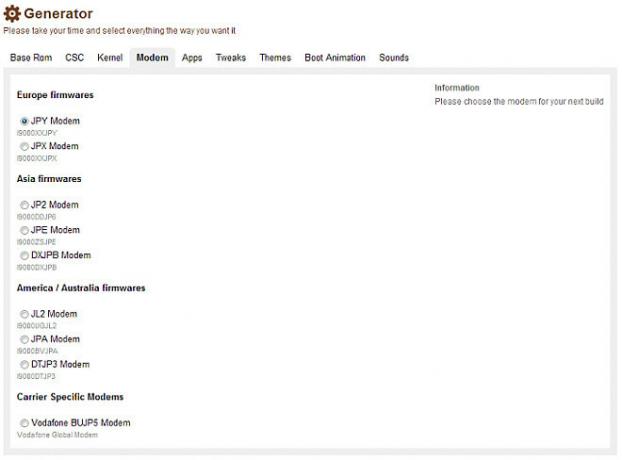
Următoarele sunt modificările sistemului. Dacă nu sunteți sigur de ceea ce fac aceste modificări, vă rugăm să lăsați-l implicit pentru a evita să vă zgâriați telefonul. Dar încercați dacă sunteți aventuroși ca noi, nu ne lăsați să vă oprim.
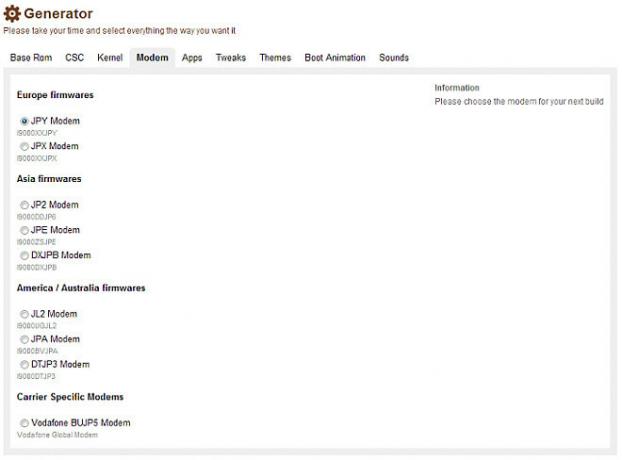
Acum, pentru niște bomboane pentru ochi, selecția temelor. Există o mulțime de teme din care să alegeți și puteți Google întotdeauna aceste teme pentru a vedea cum arată înainte de a vă alege.

Acum niciun dispozitiv Android nu ar fi complet fără o animație de pornire, nu-i așa? Acest suport a lipsit o perioadă, dar nu mai. Din nou, sunt disponibile o mulțime de animații, la fel și previzualizările din linkul oferit.
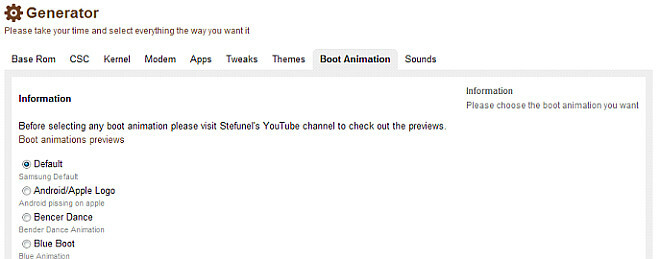
Până la ultima personalizare. Aici alegeți tema dvs. audio dintre Nexus S, stocul Galaxy S și mult mai popularul CyanogenMod 7. După efectuarea selecției, apăsați butonul de generare, așa cum se arată mai jos.
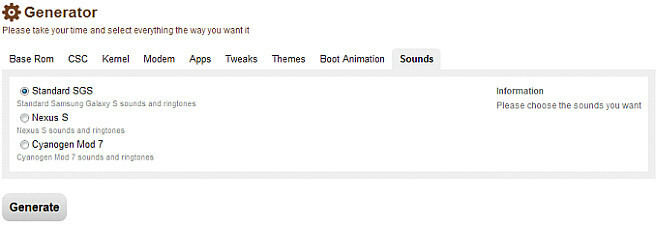
Aceasta este fereastra care ar apărea spunându-vă că ROM-ul este gătit.
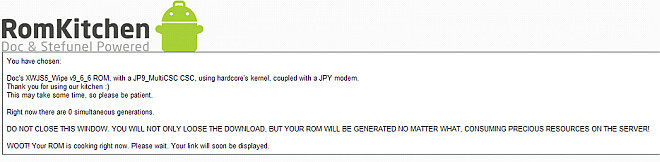
În funcție de conexiunea dvs. de internet, veți vedea următoarea fereastră în mai puțin de un minut. Felicitări! Tocmai ați pregătit propriul ROM personalizat pentru Galaxy S sau Captivate. Continuați și pur și simplu descărcați ROM-ul sau folosiți codul QR (nu cel văzut mai jos!). Asigurați-vă că ștergeți telefonul înainte de a încerca să clipească dacă ați selectat opțiunea de ștergere completă din start.
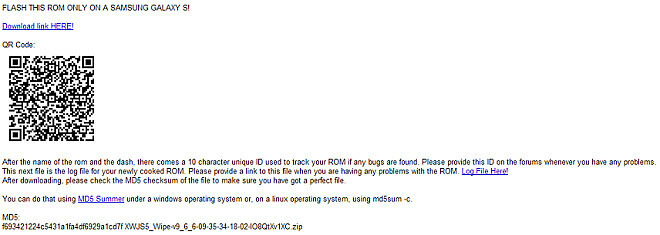
Pentru actualizări și întrebări, accesați pagina subiectul forumului la XDA-Developers.
Vizitați RomKitchen
Căutare
Postări Recente
Deblocați LG Optimus 7 permanent fără ChevronWP7 [Cum să]
Windows Phone 7 este destul de ridicat atunci când vine vorba de ob...
Portul MIUI Pre Alpha neoficial disponibil acum pentru Galaxy Tab GSM [Descărcare]
Dacă aveți MIUI care rulează pe telefonul dvs. Android și doriți ac...
Windows Phone 7.5 ROM Beta Mango Portat la HTC HD2
HTC HD2 este unul dintre dispozitivele mobile sfidătoare. Pur și si...

![Deblocați LG Optimus 7 permanent fără ChevronWP7 [Cum să]](/f/300987a1f1af773e17fdf1f92bf4b89c.jpg?width=680&height=100)
![Portul MIUI Pre Alpha neoficial disponibil acum pentru Galaxy Tab GSM [Descărcare]](/f/3a12bba1cab52c04aa9b93a98781ee67.jpg?width=680&height=100)
